
Wanneer u probeer om die opdragprompt oop te maak, kan Windows-gebruikers 'n aansoek-beginfout ervaar. Hierdie situasie is nie heeltemal standaard nie, dus selfs ervare gebruikers kan nie die oorsake van sy voorkoms dadelik opspoor nie. In hierdie artikel sal ons analiseer wat die opkoms van hierdie probleem kan dien en vertel hoe om die werk van CMD te herstel.
Oorsake van CMD.exe-fout
Die venster met 'n fout kan voorkom as gevolg van verskeie redes, waarvan sommige banaal en maklik uitgeskakel is. Dit is foute wat ontstaan het na die verkeerde voltooiing van die werk, die opdatering van die stelsel, virale aanval, die onbehoorlike funksionering van die antivirus. Meer skaars gevalle is individuele karakter en groep hulle is nie moontlik nie.Vervolgens sal ons dit uitvind hoe om die probleem van die bekendstelling van CMD.exe op te los, wat wissel van eenvoudige metodes en eindig met kompleks.
Ons beveel sterk nie aan om die CMD.exe-lêer op die internet te laai nie. In die oorweldigende meerderheid is sulke lêers met 'n virus besmet en kan dit skade aan die bedryfstelsel veroorsaak!
Metode 1: Rekeningverandering
Die eenvoudigste situasie waar die gebruiker versuim om die uitvoerbare aansoek te bestuur - beperkte gebruikersregte. Dit geld vir standaardrekeninge wat deur die administrateur gekonfigureer kan word. Konvensionele profiele het nie volle toegang tot die rekenaar nie en die bekendstelling van enige aansoeke, insluitend CMD, kan vir hulle geblokkeer word.
As u u PC-rekenaar gebruik, vra die gebruiker met 'n administrateur rekening om u rekening in staat te stel om CMD te begin. Of, as u toegang het tot alle profiele wat op u rekenaar geskep is, log in as administrateur. PC-gebruikers met hierdie vraag vereis om die stelseladministrateur te kontak.
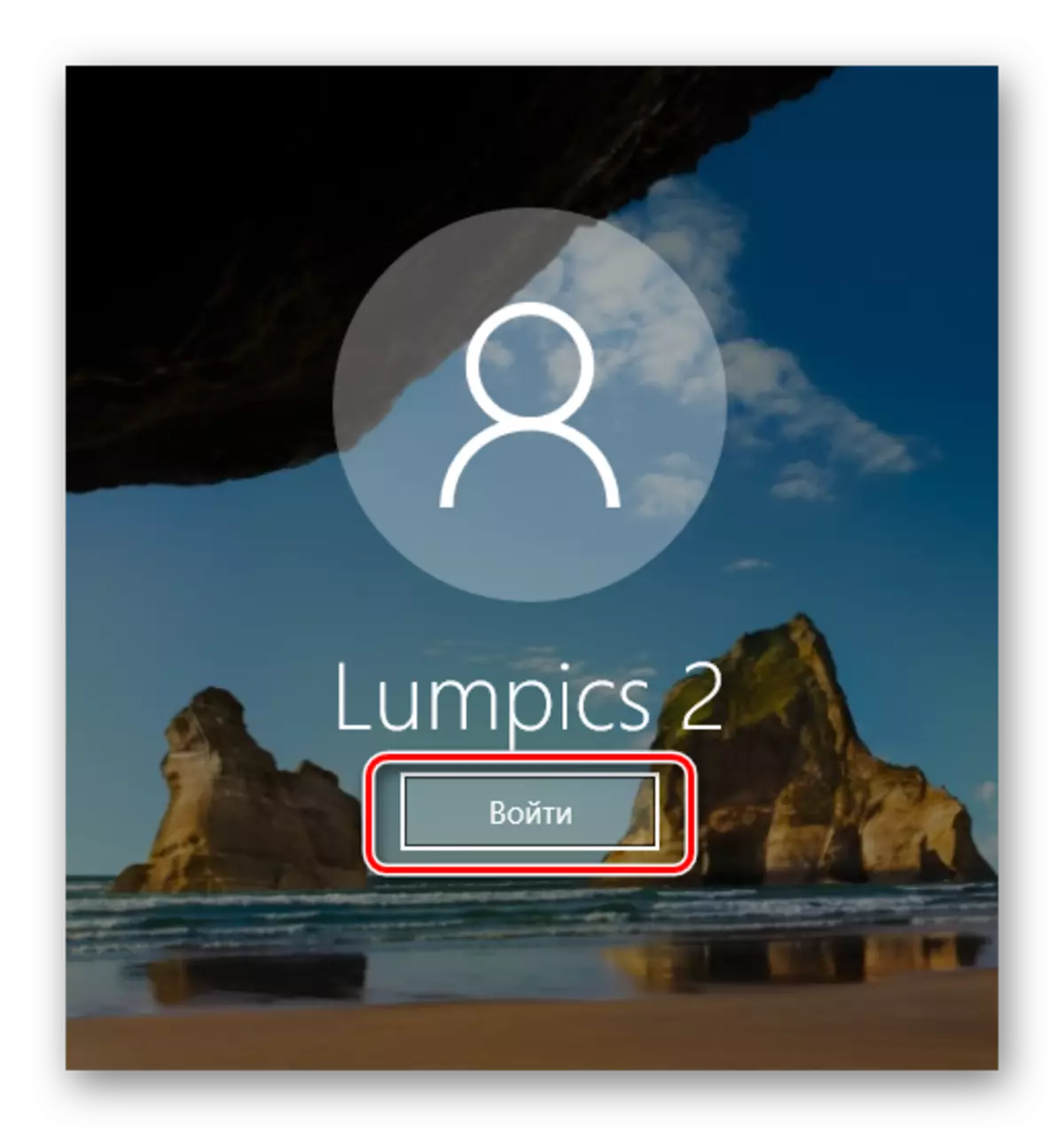
Veilige af
- Laai in veilige af.
Lees meer: Hoe om in te teken om modus op Windows XP, Windows 8 of Windows 10 te verseker
- Probeer om die opdraglyn oop te maak. As sy begin het, voer die SFC / Scannow-opdrag in
- Gevind beskadigde komponente sal herstel word, jy bly in die normale modus weer begin en kyk na die CMD.exe-operasie.
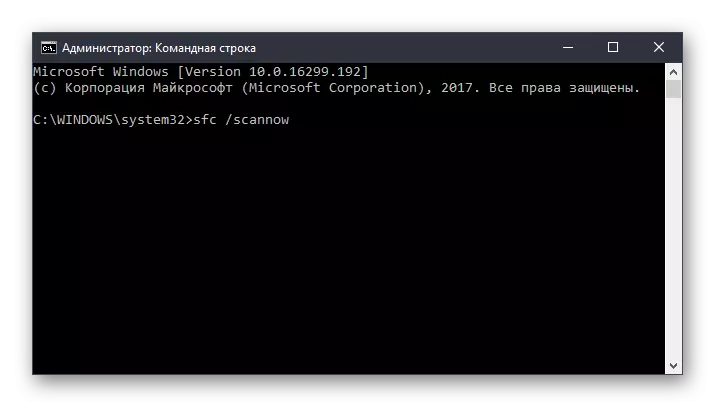
Stelsel herstel omgewing
As in die veilige CMD-modus nog nie begin nie, moet dit van die herstelmodus gedoen word. Gebruik die opstart flits of skyf, hardloop die rekenaar.
- Druk die Shift + F10 sleutel kombinasie om CMD te begin.
Alternatiewe opsie. In alle moderne weergawes maak dit dieselfde oop - deur die "herstel van die stelsel" verwysing in die onderste hoek van die linkerkant te druk.
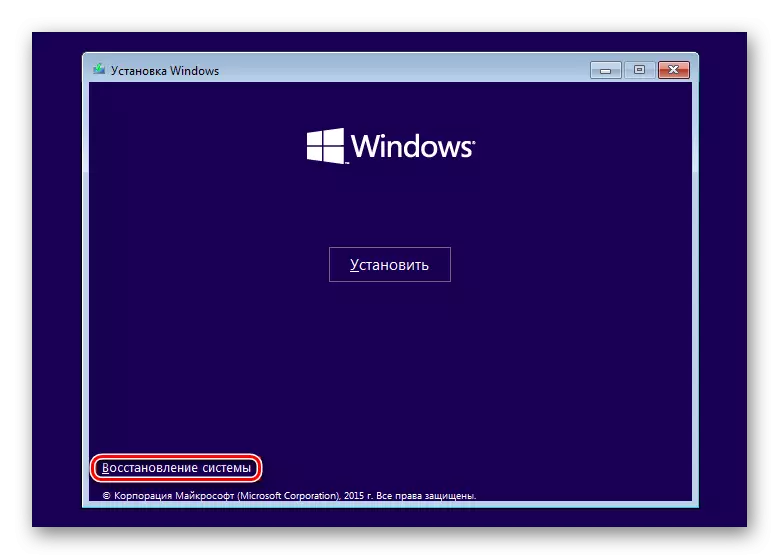
In Windows 7 kies "Command Line".

In Windows 10, klik op "Problemeoplossing".
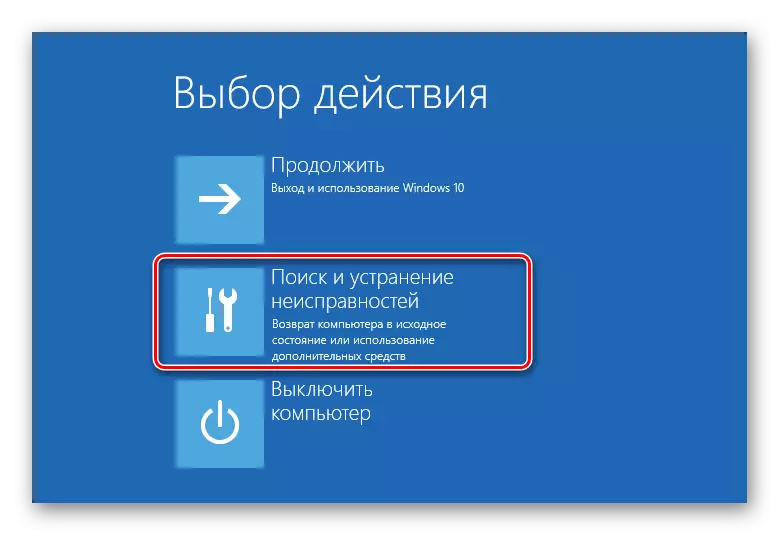
Dan - "Advanced Parameters".
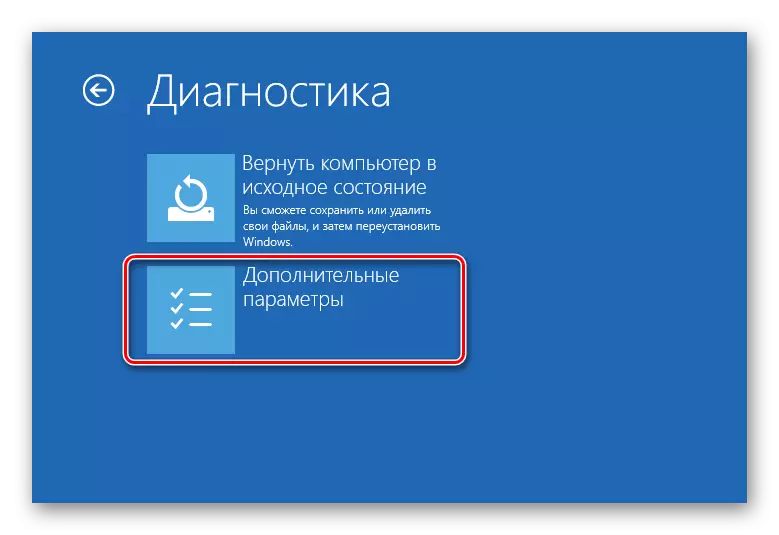
Uit die lys, kies "command line".
- Afwisselend, voorskryf die volgende opdragte:
diskpart.
Loop die Disk Part aansoek werk met hardeskywe.
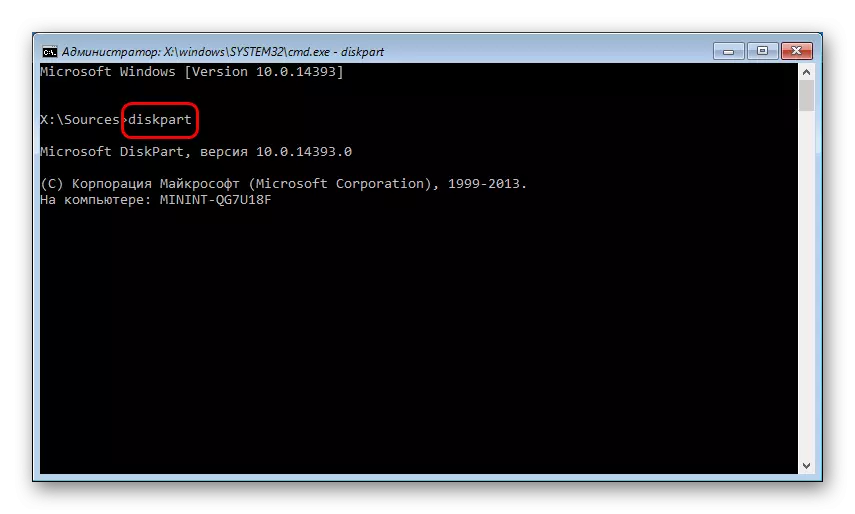
Lys skyf.
Vertoon 'n lys van dryf. As jy 'n HDD met 'n enkele partisie, is die opdrag nie nodig nie.
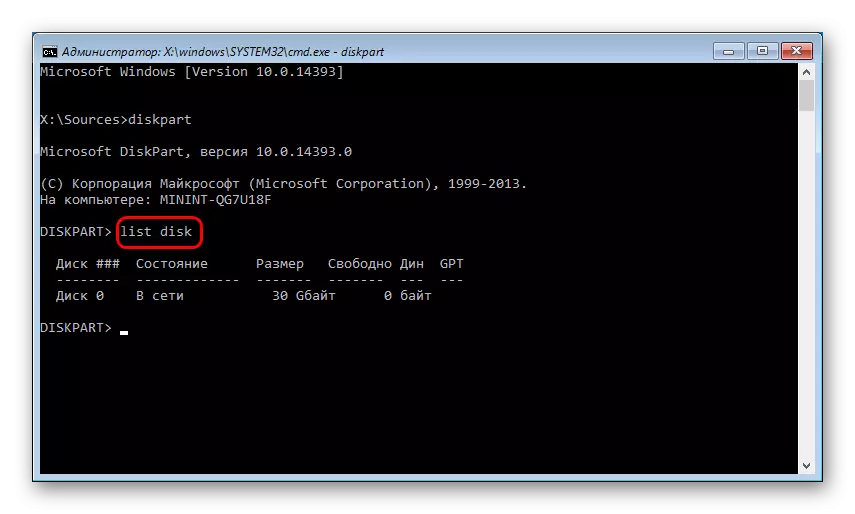
Select disk X.
X - CD nommer. Bepaal watter skyf is sistemiese in die herstel omgewing, is dit moontlik in grootte. Die span kies 'n spesifieke volume vir verdere werk met dit.
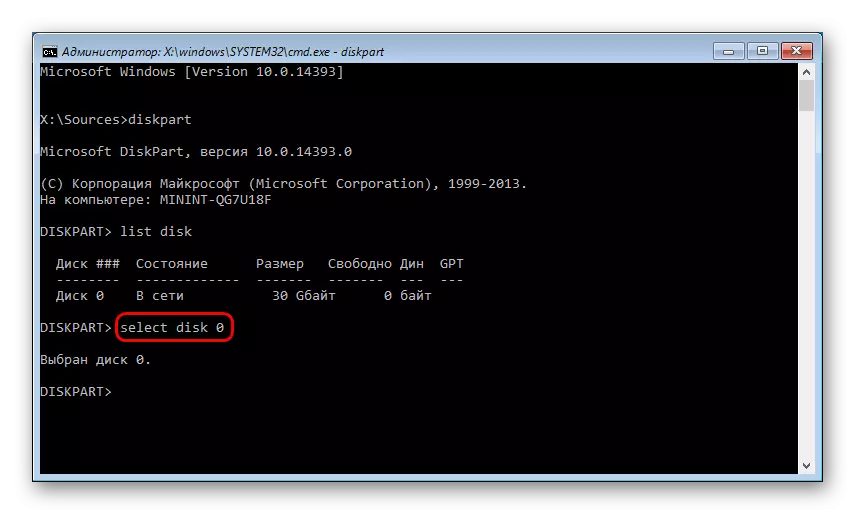
Detail skyf.
Uitstallings dele van die hardeskyf afdelings met hul briewe.
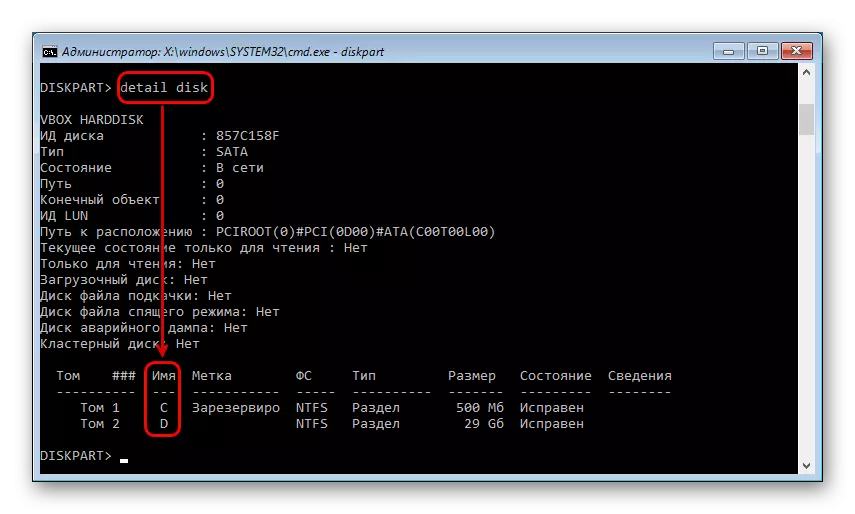
Bepaal die brief van die stelsel partisie, as in die vorige geval, in grootte. Dit is noodsaaklik vir die rede dat die brief van die skyf hier en in Windows kan verskil. gee dan:
Uitgang
Voltooi werk met die disk part nut.
- Vul in:
SFC / SCANNOW / OFFBOOTDIR = X: \ / offwindir = x: \ Windows
X is die brief van die stelsel partisie.

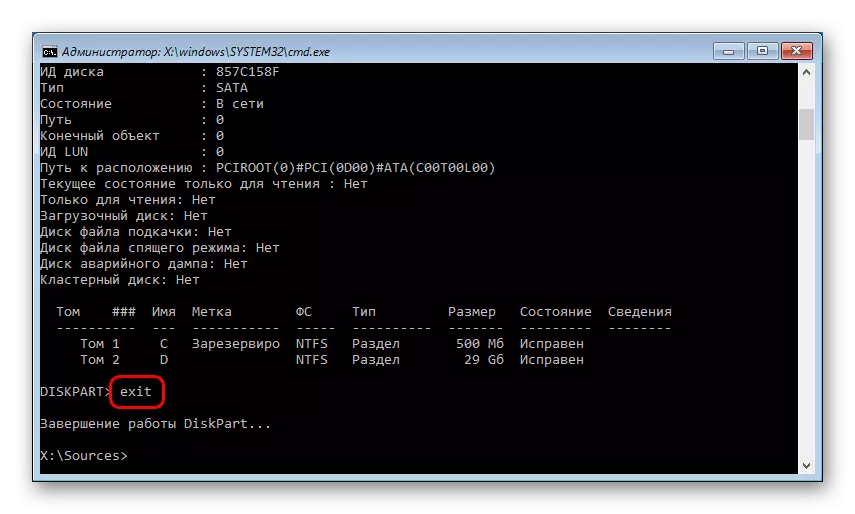
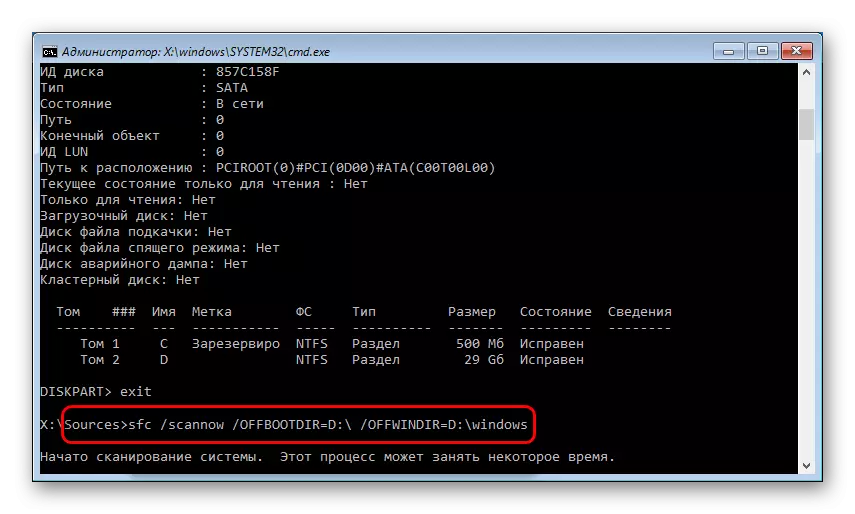
As, volgens die skandering van Windows, Windows kan nie integriteit versteurings te spoor, gaan na die volgende raad aan die probleem op te los.
Metode 8: Skoonmaak Windows van vullis
In sommige gevalle, kan tydelike en ander lêers invloed op die prestasie van die hele stelsel. Die meeste dikwels dit gaan oor die werking van die register - die verkeerde operasie behels die opkoms van 'n probleem met die command line. Register probleme mag ontstaan na onbehoorlike verwydering van programme wat gebruik word in hul werk cmd.exe.
Neem voordeel van 'n ingeboude of derde party stelsel skoonmaak gereedskap van vullis.
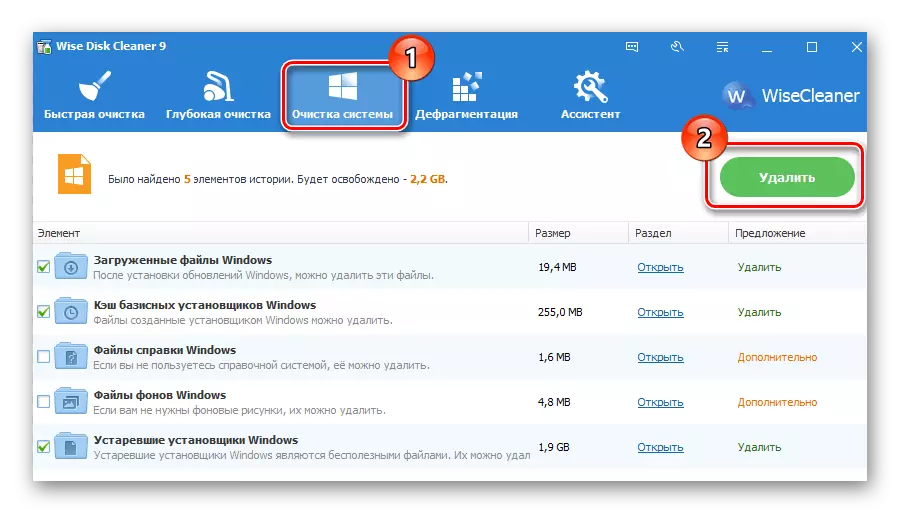
Lees meer: Hoe om skoon te maak van Windows van vullis
Afsonderlik, aandag te gee aan die register skoner. Moenie vergeet om rugsteunkopieë te maak.
Lees meer:
Die beste program vir die skoonmaak van die register
Register skoonmaak met ccleaner
Register herstel in Windows 7
Metode 9: Ontkoppeling of verwydering van antivirus
Hierdie metode, met die eerste oogopslag, heeltemal teenstrydig met een van die voriges. Trouens, antiviruses dikwels raak as gevolg van die CMD bekendstelling fout. Veral dikwels in die gesig staar gebruikers van gratis verdedigers. As jy vermoed dat die stabiliteit van die hele stelsel in stryd met die antivirus, draai dit af.
As die probleem is bewaar nadat afsluit, is dit sinvol om die program te verwyder. Ons beveel nie om dit te doen volgens die standaard (deur die "Installasie en verwyder programme"), as 'n paar lêers kan bly en voortgaan om die WINDOV werking belemmer. Uit te voer 'n volledige skrap, verkieslik in die veilige modus.
Lees meer: Hoe om in te teken om modus op Windows XP, Windows 8 of Windows 10 te verseker
Op ons webwerf is daar reeds 'n opdrag oor die volledige verwydering van populêre antivirusse met die rekenaar.
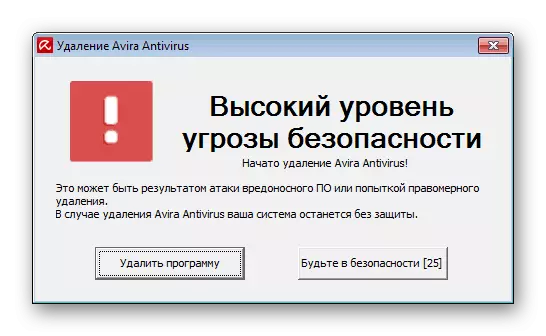
Lees meer: Skrap anti-virus van die rekenaar
Metode 10: Kontroleer die installering van stelselopdaterings
Gestremde of nie tot die einde nie, geïnstalleerde stelselopdaterings in sommige gevalle veroorsaak onstabiele stelseloperasie. Maak seker dat die OS gereeld die nuutste opdaterings geïnstalleer het.
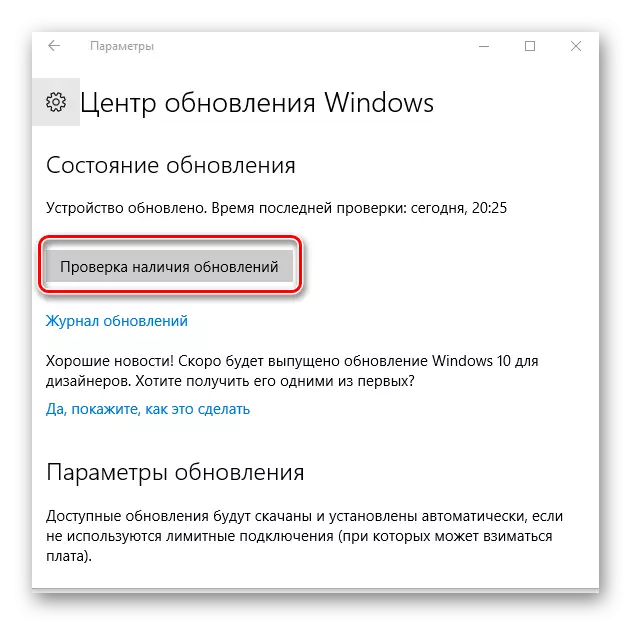
Voorheen het ons reeds gepraat oor die opdatering van verskillende weergawes van Windows. U kan die items wat hieronder toegewys is, lees.
Lees meer:
Hoe om Windows XP, Windows 8, Windows 10 op te dateer
Hoe om outomatiese opdatering in Windows 7 te aktiveer
Windows 7 Handleiding Update
As die stelsel weier om opgedateer te word, raai ons u aan om kennis te maak met die aanbevelings wat hierdie kwessie beslissend is.
Lees meer: Wat om te doen indien opdaterings nie in Windows geïnstalleer is nie
Metode 11: Stelsel herstel
Dit is moontlik dat foutiewe installasie / verwydering van sagteware of gebruikersaksie direk of indirek die bekendstelling van die opdraglyn beïnvloed het. Die maklikste manier om te probeer om die toestand van die stelsel terug te rol voor die oomblik wanneer alles normaalweg funksioneer. Kies die herstelpunt, ten tyde van die skepping van wat die laaste opdaterings of ander aksies na u mening die opkomende probleem veroorsaak het.
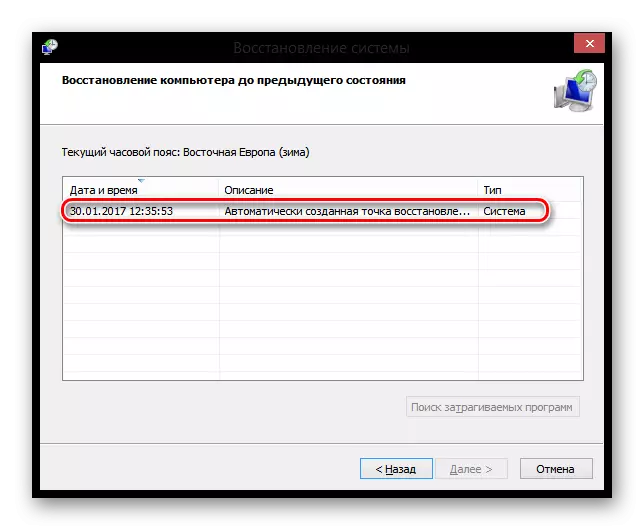
Lees meer: Hoe om Windows XP, Windows 8 te herstel
Om ander weergawes van Windows te herstel, sal die opdrag in die herstel van Win 8 ook pas, aangesien die beginsel van operasie in hierdie bedryfstelsel nie fundamenteel verskil nie.
Metode 12: Herinstalleer OS
Die radikale besluit wat uitsluitlik in die situasies aangewend moet word waar alle ander wenke nie gehelp het nie. Op ons webwerf kan u u vertroud maak met die artikel wat die installering van verskillende weergawes van Windows kombineer.
Let asseblief daarop dat u dit met twee opsies kan installeer:
- UPDATE: Die installering van vensters met die stoor van lêers, parameters en toepassings. In hierdie geval sal al u lêers gestoor word aan die Windows.Old Folder en u moet hulle daarvandaan uittreksel, en dan onnodige residue verwyder.
- Selektiewe: Slegs installeer Windows - die hele stelselafdeling is geformateer, insluitende gebruikerslêers. Wanneer u hierdie metode kies, maak seker dat al u gebruikerslêers op 'n ander skyf (afdeling) gestoor word, of u het dit nie nodig nie.
Lees meer: Hoe om 'n Windows.Old Folder te verwyder
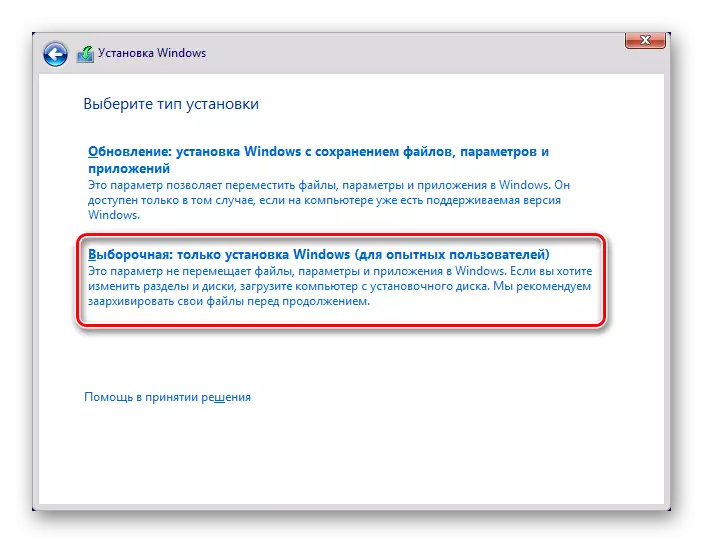
Lees meer: Hoe om Windows te herinstalleer
Ons het die mees algemene maniere nagegaan om die probleem wat verband hou met die bekendstelling foute CMD.exe op te los. In die meeste gevalle moet hulle help om die werk van die opdraglyn vas te stel. As jy nog nie die CMD-koppelvlak kan begin nie, kontak asseblief jou kommentaar.
